손상된 하드 드라이브에서 데이터를 복구하는 방법. 결함이 있는 하드 드라이브(HDD)에서 데이터를 복구하는 방법 - 지침
안녕하세요! 어제 아침 친구가 전화해서 자기가 외부인을 죽였다고 하더군요. HDD 히타치(HGST) Touro 모바일 1TB. 그는 약 두 달 전에 구입했습니다. 또한 모든 영화, 사진, 비디오 및 프로그램을 재설정하여 컴퓨터 하드 드라이브의 공간을 확보합니다. 그리고 지금 이건 외부 하드디스크가 작동을 멈추고 남아 있습니다. 600GB너무 안타까운 정보 (특히 사진).
하지만 외부 HDD어떤 이유로 친구의 일이 중단되었습니다 :). 이런 일이 일어났습니다. 하드 드라이브가 컴퓨터에 연결되어 시스템 장치 위에 서 있었는데 친구가 긴장을 풀고 발을 얹고 싶었습니다. 시스템 장치, 더 정확하게는 시스템 장치에 있던 외장 하드 드라이브입니다. 그리고 나중에 밝혀 졌 듯이 힘든 사람이 휘파람을 불기 시작했지만 Andrey (그건 내 친구 이름이에요), 음악이 너무 크게 재생되어 들리지 않았습니다. 어떤 이유에서인지 휘파람 소리가 나더니 즉시 작동을 멈췄습니다. 연결을 끊었다가 연결한 후에는 더 이상 열 수 없습니다. 포맷을 완료해야 한다는 메시지가 나타납니다.
메시지: "사용하기 전에 G: 드라이브의 디스크를 포맷해야 합니다.".
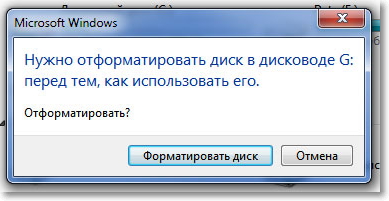
하지만 어떤 종류의 형식이 있는지, 필요한 정보가 너무 많습니다. 우리는 그것에 대해 생각해 본 결과, 우선 오류를 확인해야 한다는 결론에 도달했습니다. (그리고 분명히 거기에 나타났습니다. 이미 무너지기 시작했을 가능성이 높습니다). 표준수표 Windows 7의 디스크 오류로 인해 이 외장 HDD 검사가 거부되었습니다. 그리고 일반적으로 다음을 누르면 마우스 오른쪽 버튼으로 클릭그것에 끔찍한 동결이 시작되었습니다. 기사에 설명된 방법이 작동하지 않았습니다.
그런 다음 테스트 및 복구를 위한 많은 프로그램이 있는 부팅 디스크가 사용되었습니다. 하드 드라이브. 공익사업 chkdsk부팅 디스크에서 시작되었으며 심지어 우리의 외장형 HDD. 그러나 절반에 도달하기 전에 수표가 완전히 얼어붙었습니다.
다른 것 좋은 유틸리티 빅토리아부팅 디스크에서 문제가 있는 하드 드라이브를 식별하지도 못했습니다. 그런데 문제는 USB로 연결되어 있다는 점이었습니다. (지금 막 빅토리아가 Windows에서도 실행 가능하다는 사실을 기억했는데, 그렇게 확인할 수도 있었습니다).
친구가 외장 하드 드라이브를 확인하려고 시도한 기타 유틸리티 또는 그것을 정의하지 않았다, 또는 오류를 줬어스캔을 시작할 때. 이는 손상된 섹터를 찾거나 닫는 것이 불가능하다는 것을 의미합니다.
그런 다음 외장 하드 드라이브를 포맷하기로 심각한 결정을 내렸습니다. Windows에서 포맷해야 한다고 기록하면 아마도 결과가 나올 것입니다.
친구가 이 HDD를 포맷했는데 신기하게도 포맷이 되어 정상적으로 작동하기 시작했습니다. 파일이 복사되어 읽혀졌습니다. 그러나 정보가 사라졌고 이에 대해 조치를 취해야 했습니다.
그리고 그 작은 아이가 구조하러 왔어요 무료 유틸리티 레쿠바, 우리도 그 점에 주목했습니다 부팅 디스크. 친구가 인터넷에서 다운받아서 모든 것을 반환 필요한 정보 , 에서 삭제되었습니다. 외부 하드디스크를 포맷하는 중입니다.
그는 몇 가지 수치를 제공했습니다. 전체적으로 그는 대략적으로 복원했습니다. 200GB. 15000 사진, 10000 노래와 250 영화 (왜 그에게 그렇게 많은 영화가 필요한 걸까요? :)). 그리고 또한 15 아카이브. 그는 모든 기본 정보를 복원했습니다. 이 과정은 그다지 빠르지 않기 때문에 아니다 필요한 정보복원하지 않았습니다.
결과적으로 Recuva라는 이 작은 기적은 내 친구를 사진 누락으로 인해 친척과 친구들로부터 받을 수 있는 우울증과 경미한 부상으로부터 구해냈습니다 :). 사실 그 프로그램은 좋은데 친구가 나한테 그것에 대한 기사를 쓰라고 권유했거나 오히려 데이터 복구 지침 Recuva를 사용하여 . 그것이 내가 지금 할 일이다.
이 프로그램은 매우 간단하고 이해하기 매우 쉽습니다. 특히 프로그램을 열 때 시작되는 마법사가 있고 이 마법사의 도움으로 손실된 정보를 매우 쉽게 복구할 수 있습니다. 외부 하드 드라이브 , 플래시 드라이브또는 컴퓨터의 일반 하드 드라이브 (파일을 찾고 복원하려는 폴더를 지정할 수도 있습니다). 예, 이미 이해하셨듯이 외장 HDD뿐만 아니라 그러한 드라이브에 대한 예도 있습니다.
Recuva를 사용하여 정보 복구
먼저 Recuva 프로그램을 다운로드하고 설치해야 합니다. 버전 1.46 직접 링크를 통해 다운로드할 수 있습니다 – .
아카이브를 열고 실행 설치 파일. 러시아어를 선택하고 여러 번 누르십시오. "더 나아가". 전체 설치 과정을 설명하지는 않겠습니다. 매우 간단합니다. 어쨌든 당신은 그것을 읽지 않을 것입니다 :).
아래 스크린샷과 같은 창이 나타나면 클릭하세요. "준비가 된".
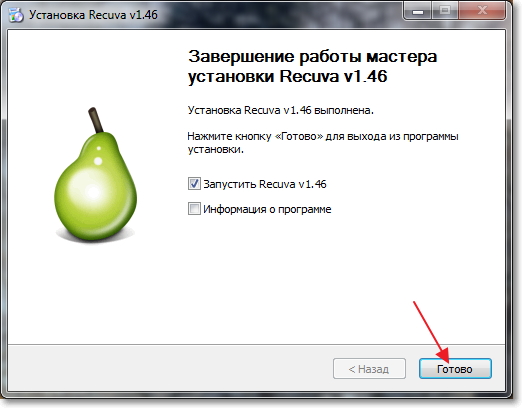
Recuva 프로그램이 시작되고, 드라이브에서 필요한 정보를 복구하는 데 도움이 되는 마법사가 함께 시작됩니다.
마법사의 환영 창이 나타나면 "더 나아가".
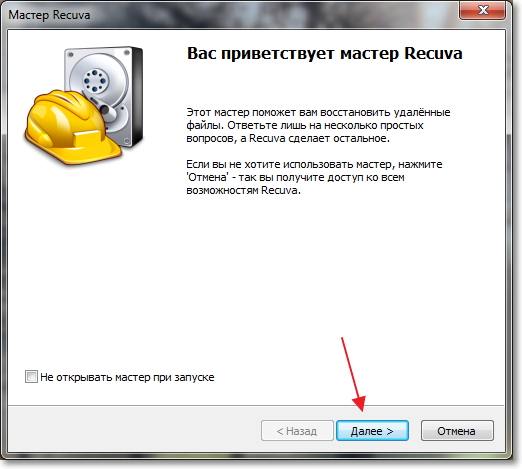
다음으로, 복구하려는 파일 유형을 지정해야 합니다. 예를 들어, 사진만 복구해야 한다면 다음을 확인하세요. "이미지", 음악이라면 "음악"등 모든 파일을 복원해야 하는 경우 해당 항목 옆의 확인란을 선택하세요. "모든 파일". 여기서 모든 것이 명확하다고 생각합니다. 클릭 "더 나아가".
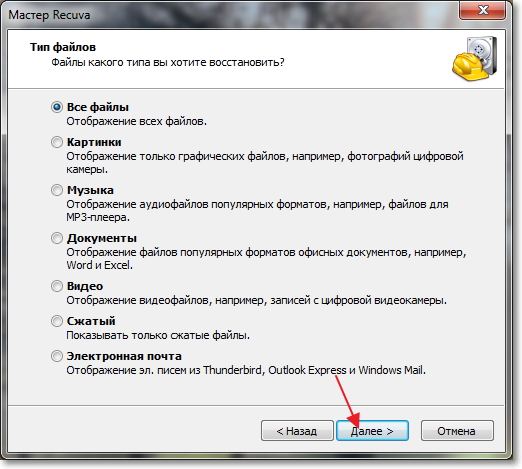
컴퓨터, 플래시 드라이브, 외장 하드 드라이브, 파티션, 폴더 등의 위치를 선택합니다. 간단히 말해서 정보를 복구해야 하는 장치입니다. 휴지통, 플래시 드라이브를 선택하고 파일을 검색할 위치를 수동으로 지정할 수 있습니다. 예를 들어 선택하는 방법을 보여주었습니다. 로컬 디스크 D. 프레스 "더 나아가".
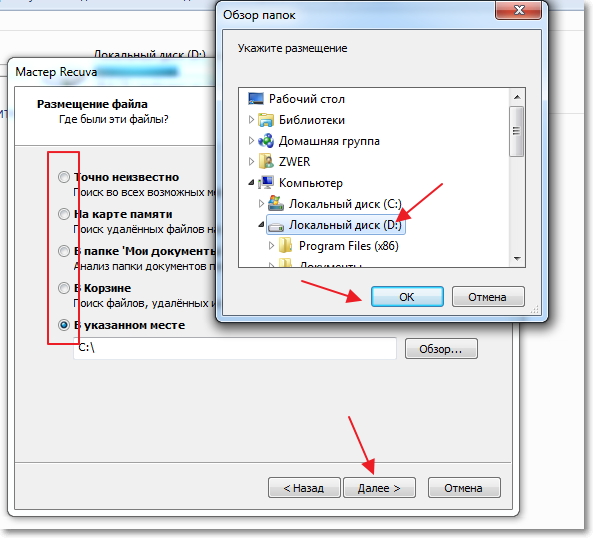
Recuva가 파일을 검색할 준비가 되었음을 보고하는 창이 표시됩니다. 옆에 있는 확인란을 선택할 수도 있습니다. “심층 분석 가능” (검사 시간은 더 오래 걸릴 수 있지만 더 효과적입니다.)그리고 버튼을 누르세요 "시작하다".
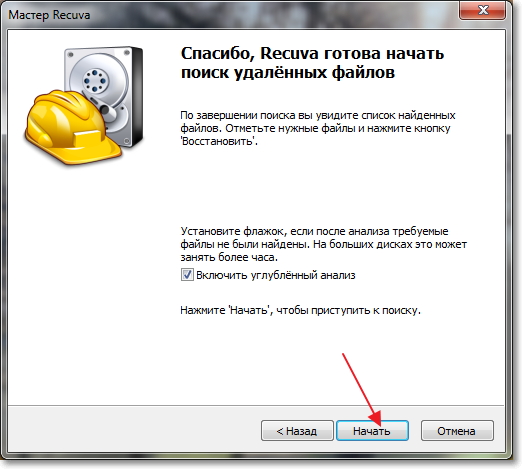
아래 스크린샷과 비슷한 창이 나타납니다. 디스크를 분석하고 복구할 파일을 검색하는 과정이 표시됩니다.

프로그램이 검색을 마치면 복구할 수 있는 파일 목록이 표시됩니다. 필요한 파일을 선택하거나 모두 선택하고 버튼을 누르기만 하면 됩니다. "복원하다". 그런 다음 파일을 저장할 위치를 선택하고 "좋아요". 그러면 모든 파일이 지정한 위치에 복원됩니다.
각 파일 옆에는 원이 있습니다. 녹색, 노란색, 빨간색이 될 수 있습니다. 내가 아는 한, 이 표시는 손상을 나타냅니다. 특정 파일. 빨간색 아이콘으로 파일 복원을 시도했는데 모든 것이 복원되었습니다.
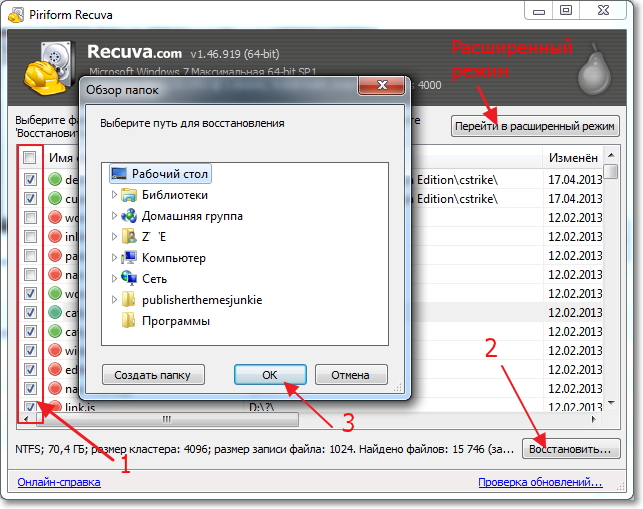
너무 간단해서 복원할 수 있어요 삭제된 파일. 고급 프로그램 인터페이스를 열려면 버튼을 클릭하십시오. “고급 모드로 이동” (위 스크린샷에서 강조 표시했습니다).
고급 모드에서는 프로그램 설정을 열고 복원하기 전에 파일을 볼 수 있습니다 (가능하다면)를 사용하면 파일 요약을 보고, 재분석을 실행하고, 분석할 다른 위치를 선택할 수 있습니다.
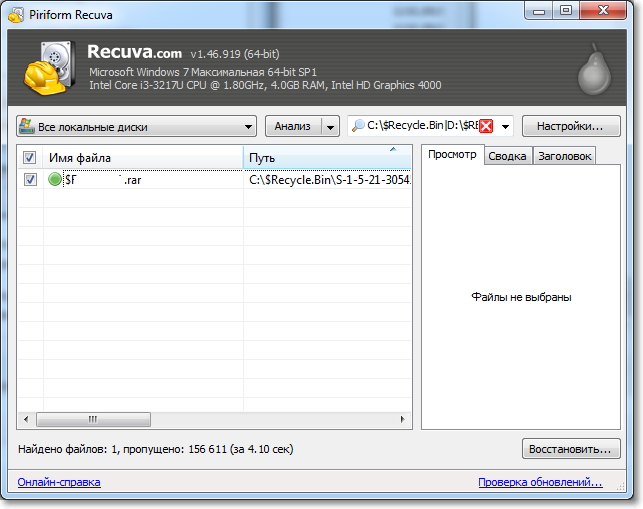
후문
외부 하드 디스크, 장치는 멋지고 필요합니다. 방금 노트북에서 남겨둔 HDD 2.5용 포켓을 주문했습니다. 외장 포켓도 직접 만들 예정이며 나중에 리뷰를 작성하겠습니다.그러나 다른 모든 장치와 마찬가지로 이러한 장치도 실패할 수 있다는 점을 잊지 마십시오. 특히 발을 올려놓으면 작동하지 않을 수 있습니다(안녕하세요 Andrey) :).
그러나 이미 외장 HDD 작동에 문제가 발생하여 우리의 경우처럼 포맷해야 한다면 다음을 사용하십시오. Recuva 프로그램, 귀하의 정보를 복원할 기회가 있지만 정보는 때때로 매우 비쌀 수 있으며 지금은 돈에 대해 말하는 것이 아닙니다. 데이터 복구를 위한 프로그램은 많이 있지만 Recuva를 발견하고 정말 마음에 들었습니다. 작성자에게 많은 감사를 드립니다.
언제나 그렇듯이 아래 댓글에 질문, 조언, 의견을 남길 수 있습니다. 귀하의 정보를 잘 관리하십시오. 최고의 소원!
시스템 장애를 불편함이라고 할 수 있다면, 하드의 고장디스크는 완전한 재앙입니다. 일반적으로 이는 사본을 만들지 않는 한 모든 정보가 파기됨을 의미합니다. 하지만 정확히네 하드 드라이브가 죽은 거야, 아니면 죽은 거야? 부분적으로죽은? 일부 정보를 복구할 수 있는 방법을 알려 드리겠습니다. 단, 이 정보를 사용하는 데 따른 책임은 본인에게 있으며 하드 드라이브를 버리기 전 최후의 수단임을 기억하십시오!
단계
하드 드라이브 상태 확인
- 하드 드라이브에서 계속 딸깍거리는 소리가 들리면 중지하고 2부로 넘어갑니다. 하드 드라이브가 작동하지 않습니다.
-
연결을 확인하세요.그것들부터 시작하는 것이 가장 좋으며, 그것이 문제라면 빠르고 저렴하게 모든 것을 정상 작동 상태로 되돌릴 수 있습니다!
- 반드시 컴퓨터에 어울린다영양물 섭취. 고양이가 실수로 플러그를 뽑거나 케이블이 끊어지면 아무것도 작동하지 않습니다.
- 시스템 장치를 엽니다. 케이블이 하드 드라이브에 단단히 연결되어 있습니까? 모든 케이블이 홈에 제대로 꽂혀 있는지, 입력이 구부러지거나 부러지거나 손상되지 않았는지 확인하십시오.
-
컴퓨터를 검사하세요.어쩌면 그 이유는 하드 드라이브에 있는 것이 아니라 마더보드, 모든 작업을 관리합니다. 전압 서지가 발생하거나 일부 보드 구성 요소가 손상된 경우 하드 드라이브 멈출 것이다그는 다음에 무엇을 해야할지 모르기 때문에 일합니다.
- 화상이나 그을린 자국 등 손상 징후를 찾으십시오. 찾았다면 한숨을 쉬어도 돼 작은안도감이 듭니다. 매우 쉽게 해결할 수 있는 문제인 경우가 많기 때문입니다.
- 보드를 교체하려면 Google에서 하드 드라이브에 맞는 보드를 검색하세요.
- 도착하면 벗어주세요 오래된 보드(작은 볼트 5개로 고정해야 하니 잃어버리지 마세요!)
- 기존 보드를 새 보드로 교체합니다. 금속 부분을 만지지 마십시오. 새 보드– 정전기 방전으로 인해 새로 구입한 보드가 컴퓨터에 생명을 불어넣기 전에 화상을 입을 수 있습니다. 정전기 방지 손목 스트랩을 착용하거나 접지된 물체를 만지면 접지할 수 있습니다.
- 삽입하고 디스크에 단단히 고정되었는지 확인한 후 나사로 고정합니다.
- 하드 드라이브를 컴퓨터에 연결하고 전원을 켜십시오. 성공했다면 축하드립니다! 지금 모든 정보의 사본을 만드는 것이 좋습니다.
- 작동하지 않으면 계속 읽으십시오.
-
하드 드라이브가 인식되는지 확인하세요.모든 것을 연결했는데 아무 것도 나타나지 않으면 BIOS 또는 디스크 관리에서 하드 드라이브가 인식되는지 확인하세요.
결함을 확인하십시오.하드 드라이브가 실제로 손상되었는지 확인하십시오. 시스템에서 하드 드라이브를 인식하지 못하는 원인이 무엇인지 확인하세요.
수리하다
- 진실은 그것이 사실일 수도 있다는 것입니다! 그러나 한 가지 주의할 점이 있습니다. 보드의 칩은 특정 하드 드라이브에 맞게 보정되었으므로 교체가 도움이 될 것이라는 보장은 없습니다. 그러나 이것이 가장 저렴한 옵션수리.
-
전문가를 고용하세요.이는 하드 드라이브를 고치거나 적어도 손실된 파일을 복구하는 또 다른 방법입니다(궁극적으로 원하는 것입니다).
- 이는 SHS 방법보다 속도가 빠를 수 있으며, 추가 비용이 필요하지만 성공 가능성도 훨씬 높습니다.
- 드라이브 자체 비용의 두 배 또는 세 배를 지출해야 할 수도 있으므로 손실된 정보와 비용의 균형을 맞춰야 합니다.
선택하세요:데이터를 저장할 가치가 있다면 전문 회사를 찾아 비용을 지불하고 하드 드라이브의 데이터를 복구해야 합니다. 스스로 무언가를 하려고 하면 데이터 복구 가능성이 매우 낮습니다.
빠른 탐색 Google "하드 드라이브 부품"은 몇 가지 다른 방향으로 안내합니다.구성 요소를 교체하면 오래된 구성 요소에서도 작동할 수 있습니다. 하드 드라이브, 그러나 원칙적으로 새로운 것은 아닙니다.
모든 것을 스스로 하십시오.용감한 사람들이 가장 좋아하는 방법은 위에서 언급한 방법을 실천하는 사람들에게 부품을 판매하는 전문 회사에서 권장하는 "Do It Yourself" 방법입니다. 다 타버린 보드를 교체하면 하드 드라이브가 다시 작동한다는 아이디어입니다.
다 스스로 해라
-
먼저 읽어보세요!귀하의 문제에 가장 적합한 솔루션을 선택하기 전에 모든 내용을 주의 깊게 읽으십시오. 이러한 방법 중 일부는 작업을 수행하게 하거나 하드 드라이브를 완전히 죽일 수 있는 쓸데없는 노력일 수 있습니다.
무결성을 확인하세요.한 손으로 하드 드라이브를 잡고 단단히 비틀면서 소음이 나는지 들어보세요. 소음이 들리지 않으면 대부분 가능한 원인- 특히 당신이 있다면 오래되고 단단한디스크는 단단히 고정된 축입니다. 다음 단계를 고려하십시오.
-
따뜻하게 해주세요.가정용 오븐을 가장 낮은 온도로 5분 동안 예열한 후 끄세요. 하드 드라이브가 완전히 따뜻해질 때까지 오븐에 2~5분 동안 넣습니다.
- 디스크를 꺼내고 두 번째 단계를 반복합니다. 그래도 소리가 들리지 않는다면 다음 단계로 넘어가세요. 다만 소음이 난다면 컴퓨터에 연결해서 어떻게 돌아가는지 들어보고 평범한축 활동을 나타내는 클릭 소리. 모든 것이 작동하면 하드 드라이브로 이동하여 정보를 다른 드라이브로 전송하십시오.
- 필요한 경우 디스크를 다시 가열하고 손에 단단히 잡고 회전시켜 하드 드라이브를 단단한 표면에 두십시오. 이건 확실히 꽤 급진적인 방법, 그러나 차축이 막히는 것을 방지하는 데 도움이 될 수 있습니다.
- 두 번째 요점을 다시 반복하십시오. 지금 소음이 들리나요? 그렇다면 컴퓨터에 연결하고 로그인해 보십시오.
- 리드미컬한 딸깍 소리가 들리면 하드 드라이브 축이 자유롭고 고정되지 않은 것일 수 있습니다. 다이얼을 90도 돌릴 때 덜거덕거리는 소리가 나는지 확인하세요. 이는 하드 드라이브의 일부 구성 요소가 연결 해제되었거나 느슨해졌음을 나타냅니다.
-
하드 드라이브를 식힙니다.또 다른 방법은 하드 드라이브를 정지시키는 것입니다. 이는 복원할 수 있는 마지막 방법이며, 중요한 정보를 다른 장치에 복사할 수 있을 만큼 충분한 시간 동안만 가능합니다.
- 디스크를 지퍼백에 넣고 공기를 최대한 빼냅니다. 하드 드라이브를 냉동실에 몇 시간 동안 넣어두십시오.
- 하드 드라이브를 컴퓨터에 다시 연결하고 전원을 켭니다. 바로 작동하지 않으면 컴퓨터를 끄고 하드 드라이브를 제거한 후 테이블이나 바닥 등 딱딱한 표면에 두드리세요. 컴퓨터에 다시 연결하고 전원을 켜세요. 작동한다면 파일을 복사한 다음 이 하드 드라이브를 버리십시오. 그래도 효과가 없다면 전문가의 도움을 받아야 할 수도 있습니다.
이미 발생한 손상된 데이터를 복구하는 방법은 무엇입니까? 이 내용과 예방 조치는 현재 기사에서 논의될 것입니다.
~에 주요 질문기사, 지루하지 않게 바로 답변해드릴게요 큰 금액하드 드라이브라고도 알려진 손상된 HDD의 데이터 복구는 손상 유형 및 유형에 따라 다르다는 소개 단어 복구 가능한 데이터.
방법 1. 특수 장비를 사용하여 제3자에 의한 데이터 복구
종종 데이터 복구는 개인 및 전문 회사에서 수행됩니다. 데이터 복구. 이러한 회사는 잘 확립된 복구 계획과 전문 장비를 갖추고 있기 때문입니다. 하지만 지금은 그것에 관한 것이 아니라 데이터를 직접 복구하는 방법에 관한 것입니다.
방법 2. 소프트웨어를 사용한 데이터 복구
사고가 발생하기 전에 데이터가 HDD에 어떻게 저장되었는지에 따라 많은 것이 달라집니다. 좋은게 많아요 소프트웨어데이터 복구를 위해. 나는 그것을 나의 선호와 경험적 관찰의 순서대로 나열합니다:
- 간편한 삭제 취소
- 노턴 유틸리티
- 메이스 골드
- 디스크 기술자 고급
- R-Stydio 삭제 취소
예를 들어, 운영 체제 Windows 다음부터 시작 먼 창문 3.1에서는 휴지통과 같은 시스템 기능이 도입되었지만 이 기사에서는 파일과 바로 가기의 차이를 상상할 수 없는 바보를 위한 것이 아니기 때문에 고려하지 않을 것입니다.
하드 드라이브 손상의 원인
HDD를 고려하면 결론을 내리고 하드 드라이브가 가장 자주 실패하는 몇 가지 주요 이유를 추론할 수 있습니다.
- 하드웨어 오류. 이러한 오류에는 하드 드라이브의 일부 부분(예: 전자 장치, 헤드, 플레이트, 모터 및 케이블)이 손상된 경우가 포함됩니다. 일반적으로 이는 실험실 환경에서만 수리할 수 있습니다. 팬케이크가 손상된 경우. 원칙적으로 일부 연구 기관과 KGB, FSB, 내무부 및 기타 징벌 당국의 명령에 따라 어떤 상황에서도 데이터를 복원하는 것은 불가능합니다. 그러나 그것은 다른 이야기입니다.
- 팬케이크 표면 손상. 위에서 설명한 것처럼 팬케이크 또는 그 표면의 손상은 가장 큰 손상 중 하나입니다. 심각한 부상. 더 자세하게. 이는 페리자성 물질의 결정층이 손상된 경우입니다. 이는 팬케이크를 덮고 있는 부분이며 실제로 모든 정보가 0과 1의 형태로 저장되어 있습니다. 저는 이 필름이 매우 얇고 매우 얇다는 점에 주목하고 싶습니다. 따라서 일시적 요인의 영향을 받기 쉽습니다. 즉, 시간이 지남에 따라 크리스탈이 떨어지거나 HDD 헤드가 떨어지거나 디스크가 긁혀 이 층이 손상될 수 있습니다. 가장 큰 위험이 도사리고 있는 곳은 일반적으로 이러한 손상을 입은 HDD의 데이터를 복구하는 것이 사실상 불가능합니다.
- 손상 프로그래밍 방식으로 . 여기에서는 모든 것이 간단합니다. 어떤 것을 확립했습니다. 낯선 프로그램, 익숙하지만 잘못된 사이트나 서버에서 다운로드했거나, 좋아하는 게임을 시작했지만 이미 일종의 파괴적인 바이러스에 감염되었습니다. 이 모든 것이 이 프로그램( 악성코드)은 자주 사용하는 하드 드라이브(HDD)에 잘못된 데이터나 완전히 지워진 데이터를 기록합니다. 최악의 경우 파일 주소 테이블이 지워진다. 이것이 가장 빠른 방법파일을 파괴합니다. 하지만 긍정적인 측면파일을 물리적으로 파괴하지 않는다는 것입니다.
하드 드라이브 오류 징후
먼저 HDD(하드 드라이브) 고장의 징후를 살펴보겠습니다. 최대 효과적인 방법 HDD 문제로부터 보호하는 것은 인생에서 적시에 예방하는 것과 같습니다. 즉, 발견되기 전에 심각한 문제디스크가 있으면 대개 증상이 나타납니다. 주요 증상을 살펴보겠습니다.
- 등장 파일 이름, 특히 작업 폴더에서 """No.%:AP"와 같은 특이한 문자 조합, 즉 원하더라도 쓸 수 없는 문자 조합과 이러한 파일을 삭제하거나 이름을 바꿀 수 없습니다.
- ~에 HDD 작동때때로 특징적인 노크 현상이 나타납니다. 그것은 마치 작은 망치가 쇠 조각을 때리는 것과 같습니다. (머리가 부딪혔다. 금속 표면 HDD). 이 경우 소리가 난다몇 초마다 계속 작동하지만 HDD는 계속 작동합니다. 제가 드릴 수 있는 조언은 긴급하게 매장에 가서 새 HDD를 구입하고 모든 데이터 등을 긴급하게 전송하라는 것입니다. 오래된 HDD작동하지 않습니다.
- 파일에 정보를 읽고 쓸 때 시간이 늘어납니다. 정보를 읽고 쓸 때 펌프 소리를 연상시키는 소리가 들리면 이는 나쁜 징조이므로 위의 사항을 참고하는 것이 좋습니다. 아쉽게도 이 점 일반 사용자일반적으로 결정하기는 매우 어렵습니다. 이는 이미 전문가에 의해 결정됩니다.
- 다른. 오작동의 초기 징후를 식별하는 데는 몇 가지 징후가 더 있지만 매우 드물기 때문에 여기서 설명할 필요가 없습니다.
시작되면 위에서 설명한 징후 중 하나가 나타나므로 작업을 수행하기 전에 즉시 수행하는 것이 좋습니다. 백업모두 너의 것 정보. 어느 가능한 방법. DVD로 복사하든 CD로 복사하든 상관없습니다. 물론 다른 새 HDD를 사용하는 것이 더 좋습니다. 이 후에야 복원 작업이 시작될 수 있습니다.
하지만 HDD 질병을 예방하는 가장 좋은 방법은 적어도 3년에 한 번씩 HDD(하드드라이브) 자체를 교체하는 것입니다.
치료, HDD 복구
모든 프로그램에는 여러 가지 데이터 복구 알고리즘이 있지만 주요 알고리즘은 차단입니다. 불량 섹터다른 작업 부문에 데이터를 저장합니다. 이것이 도움이 되지 않는다면, 그것은 좋지 않습니다. 이는 HDD 깨우기의 첫 번째 징후 중 하나에 기인할 수 있습니다. 손상된 경우 부트 섹터, 일반적으로 HDD 팬케이크 중앙의 맨 처음에 위치하며 이것이 끝의 시작이라고 안전하게 말할 수 있습니다. 긴급하게 데이터를 복사하려고 합니다.
일반적으로 더 많은 것을 위해 멈춰라 상세 설명프로그램을 실행하는 방법에 아무런 의미가 없습니다. 이후 이 순간, 2010년 3월부터 모든 프로그램은 오랫동안 복구 모드의 모든 주요 측면을 고려하여 사용자를 필요한 공부 내부 장치클러스터, 파일 테이블, 파일 구조, 부문 및 기타 과학적인 lobuda. 따라서 모든 사람은 아무 프로그램이나 실행하고 메뉴 항목이나 단일 항목을 찾습니다. 큰 버튼 « 복원하다" 또는 " 삭제 취소» 영어 프로그램인 경우.
행동의 경우 소프트웨어 복구데이터가 도움이 되지 않았다면 먼저 스스로 결정해야 합니다. 중요한 정보 HDD에 저장되었습니다. 정보가 매우 중요한 경우 복구 작업을 직접 수행하지 말고 바로 데이터 복구 회사에 문의하는 것이 좋습니다. 요즘에는 거의 모든 도시에서 발견됩니다. 정보가 중요하지 않다면 순전히 학문적 관심을 위해 HDD를 고문하고 몇 가지 실험을 수행할 수 있습니다. 이 수업은 여러분에게 매우 유용하고 교육적일 것입니다. 이는 마치 전문 외과의사가 되고 싶었지만 동시에 해부학을 연구하기 위해 시체 하나도 열지 않은 것과 같습니다.
내 친구 중 한 명이 이렇게 말했습니다.
모든 컴퓨터 전문가는 자신의 계정에 소진된 HDD가 하나 이상 있어야 합니다.
조만간 이런 일은 모든 사람에게 일어납니다. 그러나 모든 사람이 이로부터 필요한 교훈을 배울 수 있는 것은 아닙니다.
행운을 빕니다. HDD가 파손되는 빈도가 줄어들 수도 있습니다. ;) 더 좋은 점은 전혀 파손되지 않는 것입니다.
